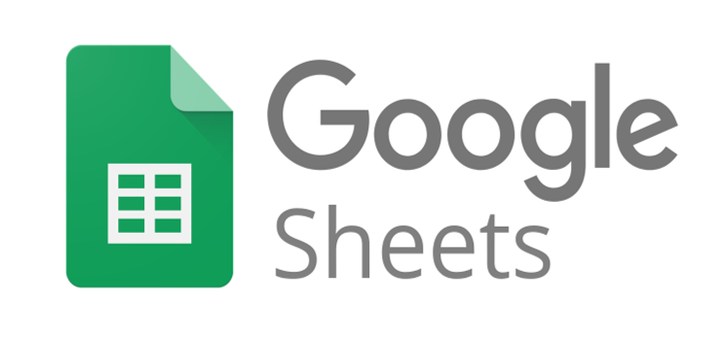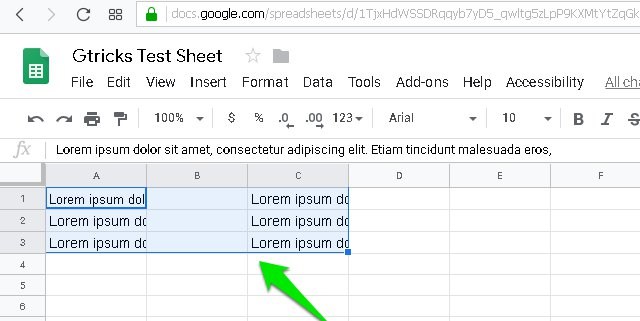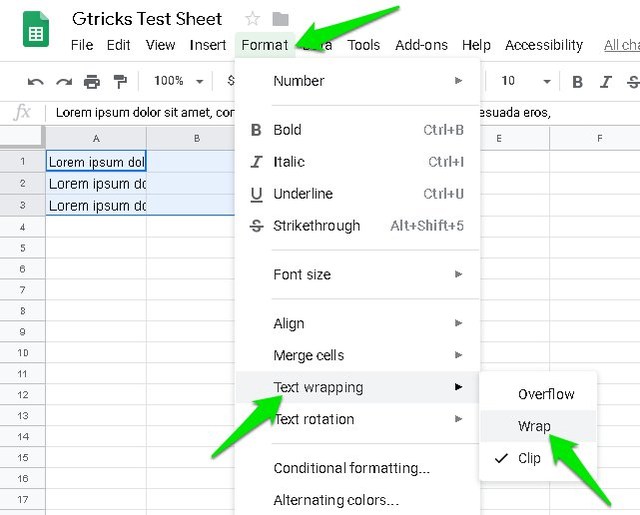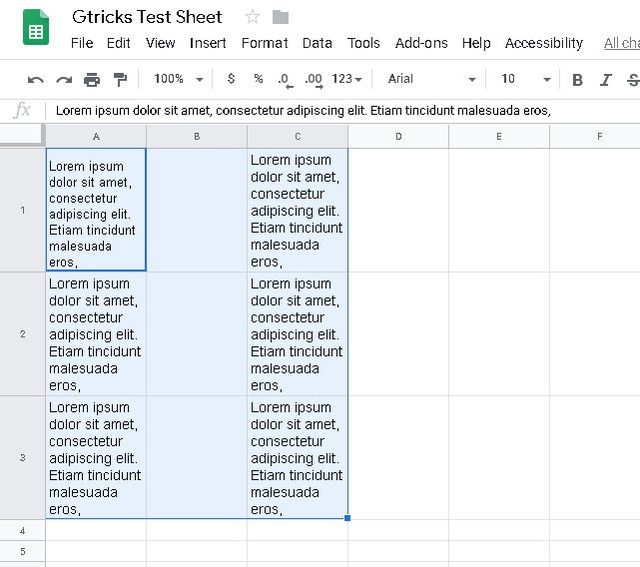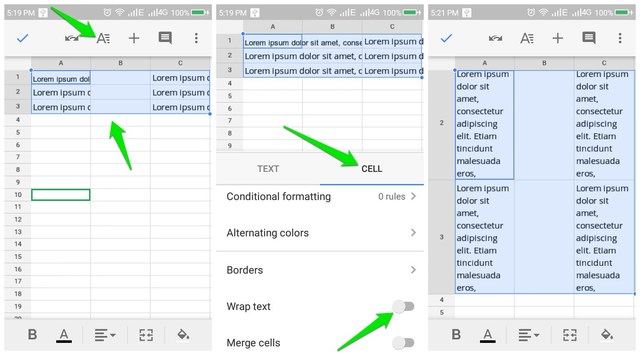Tekstin rivittäminen Google-taulukoissa pöytäkoneille ja mobiililaitteille
Oletuksena Google Sheets piilottaa automaattisesti kaiken tekstin, joka ulottuu solun tilan ulkopuolelle. Voit avata koko sisällön kaksoisnapsauttamalla solua. Lukemisen tai tulostuksen helpottamiseksi sinun on kuitenkin paljastettava solujen tekstit koko ajan. Ja tässä auttaa sinua Google Sheetsin tekstin rivitysominaisuus.
Tässä viestissä näytän sinulle, kuinka voit kääriä tekstiä Google Sheetsiin työpöydälläsi ja matkapuhelimellasi.
Kääri tekstiä Google Sheetsissä työpöydälle
Tekstin rivittäminen on todella helppoa Google Sheetsin työpöytäversiossa. Alta löydät vaiheittaiset ohjeet:
1 Valitse solut, jotka haluat paljastaa, napsauttamalla ensimmäistä solua pitkään ja valitsemalla sitten kaikki tarvittavat solut vetämällä.
2 Napsauta sen jälkeen yläreunassa olevaa "Muotoile"-valikkoa ja valitse " Tekstin rivitys " -vaihtoehdosta "Kääritä".
Siinä kaikki, valittujen solujen sisältö näkyy koko ajan ja sarakkeiden korkeus muuttuu.
Voit siirtyä takaisin noudattamalla samaa menettelyä ja valitsemalla "Tekstin rivitys" -vaihtoehdosta "Ylivuoto" tai "Leike".
Rivitä tekstiä Google Sheetsissä mobiililaitteille
Samat vaiheet vaaditaan tekstin rivittämiseen Androidin ja iOS:n Google Sheets -sovelluksessa. Käytän esittelyyn Google Sheets Android -sovellusta:
1 Valitse ensimmäinen solu napauttamalla sitä. Napauta sen jälkeen sitä pitkään ja valitse kaikki tarvittavat solut vetämällä.
2 Napauta nyt yläreunassa olevaa "Muotoile" -painiketta ("A"-kuvake).
3 Siirry tästä "Solu" -osioon ja ota käyttöön "Wrap text" -vaihtoehto.
Kaikki valittujen solujen sisällä oleva teksti paljastetaan.
Loppusanat
Muista, että tekstin rivityksen jälkeen sarakkeen korkeus kasvaa huomattavasti tekstin määrästä riippuen. Tämä voi aiheuttaa ongelmia tulostuksen tai tietojen esittämisen aikana. Vaikka sarakkeen leveys pysyy samana, mikä on hyvä asia sovittaa sivuasetteluihin.
Kerro meille kommenteissa, jos sinulla on kysyttävää.